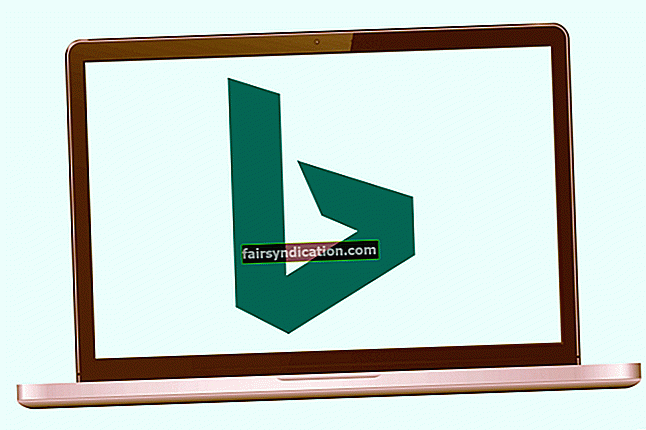نعلم جميعًا جيدًا أن عملية الترقية إلى Windows 10 ليست دائمًا سلسة. من الواضح أن أحد الأمثلة على ذلك هو قراءتك لهذه المقالة لأن هذا يعني أنك تتساءل ، "لماذا أحصل على Error Code 0xc7700112 أثناء محاولة الترقية إلى Windows 10؟"
بادئ ذي بدء ، على الرغم من أن المشكلة المعنية قد تبدو خطيرة للغاية ، فلا داعي للقلق. المشكلة قابلة للإصلاح تمامًا ، وعليك تنفيذ حيلتين فقط حتى يختفي الصداع. فقط استمر في العمل من خلال هذه المقالة واتبع نصائحنا بعناية
كيفية إصلاح الخطأ 0xc7700112 على نظام التشغيل Windows 10. سيساعدك هذا بالتأكيد في الحصول على نظام التشغيل المشهور.
أسباب رمز الخطأ 0xc7700112
تشغيل رمز الخطأ 7700112 على نظام التشغيل Windows 10 يعني أن عملية الترقية تالفة. هناك بعض الأشياء التي قد تكون وراء الإزعاج:
- برامج تشغيل قديمة
- قضايا البرمجيات الخبيثة
- تعارضات البرامج ؛
- إدخالات الإعداد المعزولة.
في هذه المقالة ، سنتعامل مع هذه المشكلات واحدة تلو الأخرى للتأكد من معالجة كل سيناريو محتمل ، وبالتالي ضمان نجاح جهود استكشاف الأخطاء وإصلاحها. مع وضع ذلك في الاعتبار ، ابدأ بالإصلاح الأول في القائمة واستمر في التحرك حتى تعثر على أفضل حل لك.
كيفية إصلاح الخطأ 0xc7700112 على نظام التشغيل Windows 10؟
أولاً وقبل كل شيء ، ننصحك بشدة بعمل نسخة احتياطية من البيانات التي لا يمكنك تحمل خسارتها. على سبيل المثال ، احفظ ملفاتك ومجلداتك المهمة على جهاز تخزين خارجي أو محرك سحابي. يمكنك أيضًا استخدام برامج مخصصة لإنجاز المهمة أو حتى ترحيل الأشياء الأساسية الخاصة بك إلى كمبيوتر آخر. بمجرد الانتهاء ، لا تتردد في بدء عملية استكشاف الأخطاء وإصلاحها.
قم بتحديث جميع برامج التشغيل الخاصة بك
تعد برامج التشغيل فوق التل سببًا شائعًا للدراما 0xc7700112 ، مما يعني أنها غير مرحب بها بأي حال من الأحوال على جهاز الكمبيوتر الخاص بك. في الواقع ، غالبًا ما ينسى المستخدمون تحديث برنامج التشغيل الخاص بهم عند الانتقال إلى نظام تشغيل أحدث ، مما يؤدي إلى حدوث العديد من المشكلات المتعلقة ببرنامج التشغيل. لسوء الحظ ، قد يكون بعضها ثابتًا تمامًا. ومع ذلك ، إذا كانت هذه هي حالتك ، فليس لديك أي سبب على الإطلاق للاستمرار في العمل. عندما يحين وقت إصلاح برامج التشغيل التي بها مشكلات على جهاز كمبيوتر يعمل بنظام Windows 10 ، فأنت حرفياً في حيرة من الاختيار: لا يوجد أقل من ثلاثة خيارات ممتازة للاختيار من بينها.
قم بتحديث برامج التشغيل الخاصة بك يدويًا
سيثبت هذا الحل فعاليته إذا كنت تعرف بالضبط إصدارات برامج التشغيل المطلوبة لإعادة الكمبيوتر إلى المسار الصحيح وأين يمكنك الحصول عليها. خلاف ذلك ، فإن هذه الطريقة تستغرق وقتًا طويلاً وخطيرة للغاية. على سبيل المثال ، قد ينتهي بك الأمر بتثبيت البرنامج الخاطئ وبالتالي إتلاف جهاز الكمبيوتر الخاص بك. هناك أيضًا فرصة لإصابة نظام التشغيل الخاص بك لأن الإنترنت مليء بالبرامج الضارة التي تتنكر على أنها أحدث برنامج تشغيل. ومع ذلك ، فإننا نتفهم أنه قد يكون لديك سبب لاختيار هذه الطريقة. لذا من فضلك كن حذرا.
استخدم إدارة الأجهزة
في Windows ، توجد أداة مضمنة مصممة للعناية بأجهزتك وأجهزتك. يمكنك العثور عليه بالنقر بزر الماوس الأيمن فوق رمز البدء وتحديد إدارة الأجهزة. هناك يمكنك رؤية قائمة بجميع الأجزاء المادية الموجودة في نظام الكمبيوتر الخاص بك. يمكنك النقر بزر الماوس الأيمن فوق أي مكون وتحديث برنامج التشغيل الخاص به عن طريق تحديد الخيار المناسب. ضع في اعتبارك أنه يجب عليك تحديد خيار البحث تلقائيًا عن برنامج التشغيل المحدث لـ Device Manager حتى تتمكن من العثور على الأشياء الضرورية لك.
لسوء الحظ ، فإن هذه الطريقة لها جانبان سلبيان رئيسيان. يتعلق الأمر الأول بإضاعة وقتك الثمين: عليك تنفيذ العمليات المذكورة أعلاه عدة مرات حسب الضرورة للتأكد من تحديث كل برنامج من برامج التشغيل الخاصة بك. بالنسبة للعيب الثاني ، قد يفشل Device Manager في العثور على البرنامج الدقيق الذي يحتاجه نظامك للعمل بالطريقة التي ينبغي أن يعمل بها. لذا ، فإن النقطة المهمة هي أن هناك مخاطرة كبيرة من أن تصبح جميع محاولاتك لحل مشكلة 0xc7700112 غير مجدية.
قم بتجنيد Auslogics Driver Updater. هذه الطريقة هي الأكثر فعالية من بين الثلاثة. ستقوم الأداة المعنية بتحديث جميع برامج التشغيل الخاصة بك بنقرة واحدة فقط. علاوة على ذلك ، ستحصل على برامج التشغيل الرسمية الموصى بها من قبل الشركة المصنعة لنظامك ، والتي تضمن أداءً سلسًا وراحة البال التي تشتد الحاجة إليها.
افحص جهاز الكمبيوتر الخاص بك بحثًا عن البرامج الضارة
هناك حقيقة قاسية عن الحياة: البيئة الرقمية الحديثة بعيدة كل البعد عن كونها آمنة. في الواقع ، إنه عمليا مليء بالتهديدات الخبيثة ، وهناك احتمالات بأن أحدها قد تسلل إلى جهاز الكمبيوتر الخاص بك وأصاب نظام التشغيل الخاص بك ، وكانت مشكلة 0xc7700112 نتيجة للحادث المؤسف.
في مثل هذا السيناريو ، فإن أفضل رهان هو إجراء فحص كامل لمكافحة البرامج الضارة لجهاز الكمبيوتر الخاص بك. خيار جيد هو الاستفادة من حل Windows Defender المدمج. هنا هو كيف:
- قم باستدعاء قائمة ابدأ ومفتاح "المدافع" (بدون علامات اقتباس) في مربع البحث. اضغط على زر Enter للمتابعة.
- سيكون أفضل تطابق هو Windows Defender Security Center. انقر فوق هذا الخيار.
- في قائمة الجزء الأيمن ، حدد زر الدرع وانقر فوقه.
- حدد الفحص المتقدم. من قائمة الخيارات المتاحة ، حدد فحص كامل.
- انقر فوق المسح الآن لمعرفة ما إذا كانت البرامج الضارة مختبئة في مكان ما في جهاز الكمبيوتر الخاص بك.
على الرغم من كونه حلاً أمنيًا لائقًا ، فقد يثبت أن Windows Defender ليس قويًا بما يكفي لإزالة جميع الكيانات الضارة من جهاز الكمبيوتر الخاص بك. لهذا السبب نوصيك بالاستثمار في أداة رائعة لمكافحة البرامج الضارة قادرة على إزالة أكثر العناصر تعقيدًا واستمرارية من عالم البرامج الضارة. على سبيل المثال ، كل عملية مسح باستخدام Auslogics Anti-Malware هي جزء ماكر من عمل مكافحة البرامج الضارة ، مما يؤدي إلى جهاز كمبيوتر سليم وخالٍ من الأخطاء.
تحقق من جهاز الكمبيوتر الخاص بك بحثًا عن مشكلات البرامج
غالبًا ما ينبع خطأ Windows 10 0xc7700112 من تعارضات البرامج. الشيء هو أن بعض برامج الجهات الخارجية على جهاز الكمبيوتر الخاص بك قد يكون هو ما يمنعك من استخدام Windows 10. للتحقق مما إذا كان هذا هو الحال ، قم بإلغاء تثبيت جميع برامج الجهات الخارجية التي تم تثبيتها مؤخرًا على جهاز الكمبيوتر الخاص بك. قد يكون تعطيل برنامج مكافحة الفيروسات مؤقتًا خطوة مفيدة أيضًا. ثم تحقق مما إذا كان قد تم حل المشكلة.
إذا استمرت المشكلة هنا ، فقم بإجراء تمهيد نظيف وحاول تحديث نظام التشغيل الخاص بك:
- اضغط في نفس الوقت على شعار Windows وأزرار I.
- حدد التحديث والأمان.
- انقر فوق التحقق من وجود تحديثات.
نأمل أن يكون هذا الحل مفيدًا.
تخلص من إدخالات إعداد Windows المعزولة
قد تكون ترقية Win 10 الخاصة بك فاشلة بفضل آثار محاولة تثبيت سابقة في ملف بيانات تكوين التمهيد (BCD). في هذه الحالة ، للتخلص من الخطأ 0xc7700112 ، يجب حذف إدخالات إعداد Windows المعزولة:
- اضغط بشكل متزامن على مفتاح شعار Windows والمفتاح X.
- حدد موجه الأوامر (المسؤول).
- انقر فوق الزر نعم إذا رأيت مطالبة التحكم في حساب المستخدم على شاشتك.
- اكتب bcdedit / enum all واضغط على Enter.
- يوجد معرف تحت كل قسم من خيارات الجهاز. هذه المعرفات هي بقايا طعام من التثبيت السابق. إنهم المذنبون الفعليون الذين يمنعون الترقية الحالية الخاصة بك.
- اكتب bcdedit / delete {Here key in the name of the first identifier}. اضغط على Enter للمتابعة. كرر هذا الأمر لكل معرف خيارات الجهاز.
- أعد تشغيل جهاز الكمبيوتر الخاص بك. بمجرد تشغيل Windows الخاص بك ، افتح إصدار المسؤول من موجه الأوامر مرة أخرى.
- أدخل bcdedit / enum all للتحقق مما إذا كانت الإدخالات المعزولة قد تمت إزالتها.
أخيرًا ، قم بتشغيل Windows 10 Upgrade Assistant ومعرفة ما إذا كانت مشكلة 0xc7700112 لم تعد موجودة.
نأمل أن تكون نصائحنا مفيدة. إذا كنت بحاجة إلى مزيد من المساعدة ، فلا تتردد في كتابة تعليق أدناه.